Πώς να συνδεθείτε στο Hidden Wireless στο Win 10
Πώς μπορείτε να συνδεθείτε στο Hidden Wireless στο Win 10
1- Πατήστε δεξί κλικ στο Wireless network, επιλέξτε Open Network and Sharing Center
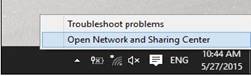
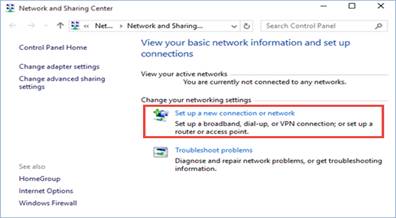
2- Μέσα Κέντρο δικτύου και κοινής χρήσης, Ρύθμιση νέας σύνδεσης ή δικτύου Κάντε κλικ σε αυτό
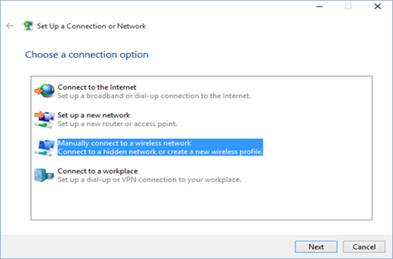
3- Αγορά "Μη αυτόματη σύνδεση σε ασύρματο δίκτυο" και κάντε κλικ ή πατήστε Επόμενο
4- Εισαγάγετε τις πληροφορίες ασφαλείας για το δίκτυό σας στα κατάλληλα πεδία, ως εξής:
- Εισαγάγετε το SSID στο Ονομα δικτύου τομέα.
- Στο Τύπος ασφαλείας επιλέξτε τον τύπο ασφάλειας που χρησιμοποιείται από το κρυφό ασύρματο δίκτυο.
- Στο Κλειδί ασφαλείας πληκτρολογήστε τον κωδικό πρόσβασης που χρησιμοποιείται από το ασύρματο δίκτυο.
- Εάν δεν θέλετε οι άλλοι να βλέπουν τον κωδικό πρόσβασης που πληκτρολογείτε, επιλέξτε το πλαίσιο που τον λέει "Απόκρυψη χαρακτήρων".
- Για να συνδεθείτε αυτόματα σε αυτό το δίκτυο, επιλέξτε το πλαίσιο που λέει "Αυτόματη έναρξη αυτής της σύνδεσης".
- Θα πρέπει επίσης να επιλέξετε το πλαίσιο που λέει "Σύνδεση ακόμα και αν το δίκτυο δεν εκπέμπει".

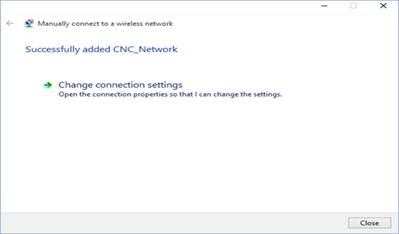
5- Τα Windows 10 θα σας ειδοποιήσουν ότι έχει προσθέσει με επιτυχία το ασύρματο δίκτυο. Τύπος Κλεισιμο και τελειώσατε
Πώς να εμφανίσετε εικονίδια επιφάνειας εργασίας στα Windows 10
αναβαθμίζει








